Информационная система комплексной оценки финансового состояния клиентов
Заявка, в которой описывается, какие услуги необходимы Клиенту, заносится в систему и остается там вне зависимости от принятого по ней решения.
Далее заявка попадает под рассмотрение специалисту аналитического отдела. Работник просматривает имеющуюся информацию о фирме, подавшей заявку, историю сотрудничества (которая легко извлекается из данных системы), платежеспособность клиента, составл
яет предварительный бюджет времени на осуществление сделки.
На основании вышеуказанного специалист делает вывод о целесообразности сотрудничества с данной организацией. Если принимается решение об отказе в оказании услуг, то заявка отправляется в архив. Эти документы необходимы работникам для анализа потребностей клиентов и тех условий, на основании которых они могут пойти на сотрудничество.
В случае положительного ответа на заявку информация передается в бухгалтерию для расчета стоимости договора. Условия договора отправляются Клиенту по электронной почте. После согласования условий договора, Клиенту выставляется счет. Поступление предоплаты по условию договора на банковский счет или подтверждение об оплате через электронную почту, фиксируется как заключение договора на разработку рекомендаций на основе комплексной оценки финансового состояния Клиента. После получения входной информации от клиента (можно по электронной почте) начинается работа аналитического отдела.
По окончании разработки рекомендаций на основе комплексной оценки финансового состояния, Клиенту выдается документально оформленная оптимальная стратегия развития.
Договор о возмездном оказании услуг (ст. 779 ГК РФ) закрывается соответствующим актом приемки после выполнения всех указанных в них условий. После чего договор отправляется в архив, где в любой момент может быть найден и проанализирован.
Функциональная модель системы представлена на рисунке 10.
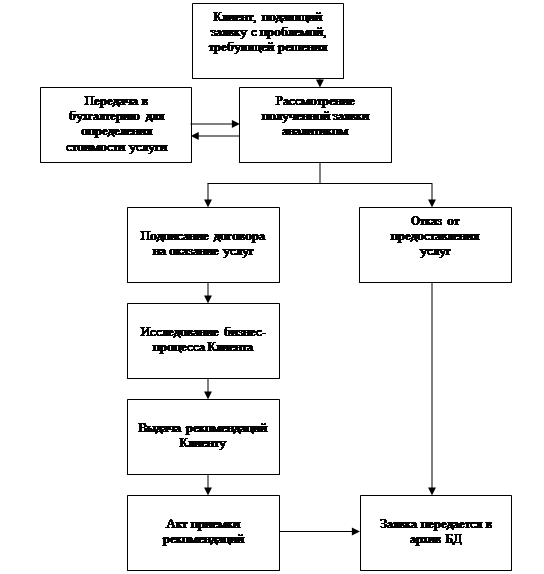
Рисунок 10 - Функциональная модель системы
На любом этапе деятельности компании ее руководителю и аналитическому отделу могут понадобиться отчеты о проделанной работе, о конкретном Клиенте. Для этого в систему вводится функция составления отчетности, которая призвана облегчить работу этих звеньев и помочь в принятии того или иного решения о дальнейшем функционировании предприятия.
Различные виды составляемых отчетов обуславливаются представляемыми к ним требованиями, а именно:
- проследить историю сотрудничества фирмы с Клиентом;
- проанализировать потребности клиентов;
- проанализировать условия, на которые могут пойти клиенты при заключении договоров;
- проверить исполнение договоров.
3.3.2 Разработка автоматизированной информационной системы
Информационная система создается для ЛПР – лиц, принимающих оперативные и ответственные решения на основе анализа разнообразной информации.
Информационная система проектируется в Outlook. Это определено рядом причин, а именно:
1) информацией;
2) мобильностью связи с Клиентом;
3) быстрым доступом к финансовой, аналитической, маркетинговой информации через Интернет;
4) доступностью к информации не только с рабочего стола, но и с мобильного компьютера.
Информация, отображаемая на электронной панели Outlook, должна быть уже очищенная, обработанная информация, представленная в сжатой форме и достаточная для принятия решения [15].
Конечно, если аналитик располагает временем для принятия решения, то из окна ЭП Outlook он может получить доступ к более полной, дополнительной информации. ЭП Outlook позволяет раскрытие других окон.
Наконец, еще один довод в пользу выбора Outlook состоит в том, что ИТР работает в привычной для многих из них среде приложений Office и при необходимости легко переключается на работу с другими приложениями, например, Excel или Word. Поэтому полученные промежуточные аналитические данные (АП) в электронных таблицах в среде «ФинаАнализ 3.0» или Excel легко передаются в Outlook.
Общие папки Outlook позволяют разделять ЭП и работать с электронной панелью всем участникам единой рабочей группы.
С точки зрения реализации ЭП Outlook представляет совокупность отдельных компонентов, выполненных на основе технологии COM - ActiveX, Com Add-Ins. К четырем основным компонентам, составляющим эту ЭП, относятся:
1) Бегущая строка. Этот компонент встраивается в следующие приложения Office: Word, Excel, Access, PowerPoint, Outlook.
2) Новости Прайм-Тасс. Компонент позволяет получать последние новости с сервера Прайм-Тасс.
3) Торговые площадки. Компонент осуществляет доставку информации о торгах на МФБ, ММВБ, РТС и некоторых других площадках в режиме реального времени.
4) Конференция. Компонент, выполненный по технологии NetMeeting, позволяет пользователям осуществлять общение, аудио-, видеоконференции - совместную работу над документами в реальном времени.
Домашняя страница ЭП при ее просмотре в Preview FrontPage выглядит следующим образом (рисунок 11):
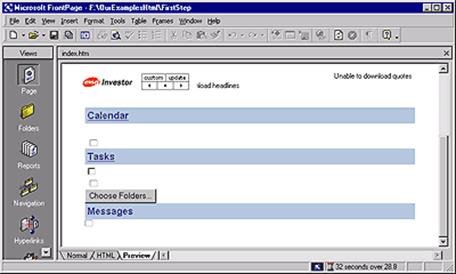
Рисунок 11 - Домашняя страница ЭП при ее просмотре в Preview FrontPage
Зачастую возможностей элементов Outlook Controls недостаточно для полного удовлетворения всех потребностей работы аналитика с папками Outlook, поэтому желательно сохранить функциональность Outlook при просмотре ЭП, например, в Internet Explorer. В этих случаях используется более мощный ActiveX - Outlook View Control. Этот элемент позволяет на Web-странице иметь всю или почти всю функциональность Outlook. По существу он представляет обертку, в которую завернут почти полный Outlook.
Вначале добавляется строка заголовка, содержащая ссылку на папку, чтобы можно было при необходимости перейти в Outlook. Затем вставляется сам элемент Outlook View Control. Параметр Folder задает имя вставляемой папки. Код для вставки папки Contacts аналогичен и отличается только значением параметра Folder, которое указывает на папку Contacts.
При создании ЭП не потребовалось ни написания HTML-кода, ни программирования на VB Script, были использованы возможности уже созданных, бесплатно распространяемых элементов.
Для создания Web-страницы, являющейся частью ЭП и содержащей диаграмму Excel, необходимо проделать следующие действия:
а) Открыть документ Excel, на страницах которого содержится информация о выпуске продукции клиента за последние несколько месяцев - прогнозируемые и фактические значения. По этим данным будет построена диаграмма, вынесенная на отдельную страницу.
б) Для публикации диаграммы как Web-страницы из меню File выбирается пункт Save As Web Page. В появившемся диалоговом окне Save As задается путь к узлу и имя html-файла (Диаграмма.htm), под которым будет храниться страница. Присваиваем заголовок – «Анализ тенденции», который будет сопровождать диаграмму.
Из двух возможностей публикации - Entire Workbook и Republish Chart лучше выбрать вторую, поскольку необходимо опубликовать одну диаграмму, а не всю рабочую книгу.
